PPT怎么制作翻書效果?PPT制作翻書效果教程
PPT是我們經常使用的幻燈片制作軟件,制作的幻燈片可以進行播放。那么為了使PPT內容更加的豐富、生動,我們可以在制作PPT的時候添加一些動畫效果,今天小編要教的大家的是PPT中的翻書動畫效果,有興趣的朋友一起來看看吧!
PPT制作翻書效果教程:
1、先打開PPT,然后用矩形工具左側畫一個矩形,選中復制后再粘貼放置在剛才矩形的右側。
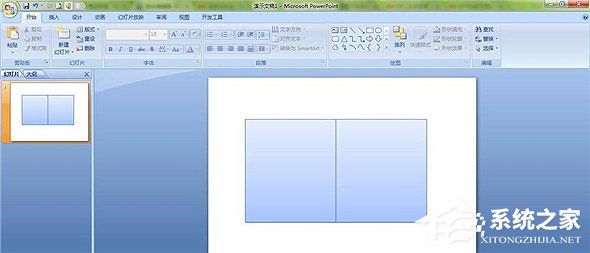
2、選中右邊矩形,點擊選擇自定義動畫,然后依次選擇“添加效果→退出→其他效果→層疊”。
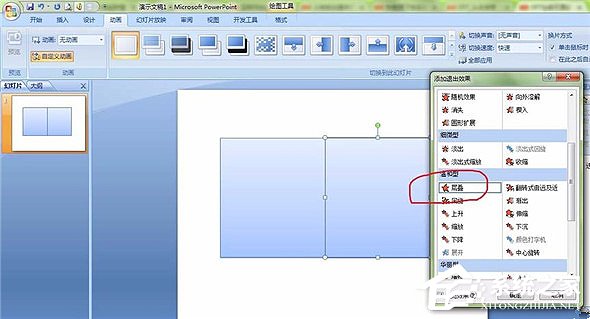
3、然后設置層疊的效果,把“方向”改為“到左側”。

4、再選中左側矩形,然后依次單擊“添加效果→進入→其他效果→伸展”。
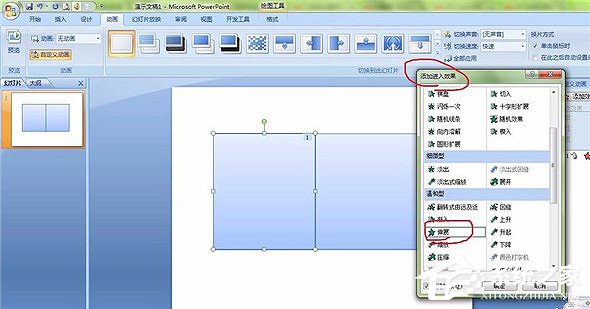
5、然后設置伸展的效果,將“開始”設置為“之后”,把“方向”改為“自右側”。
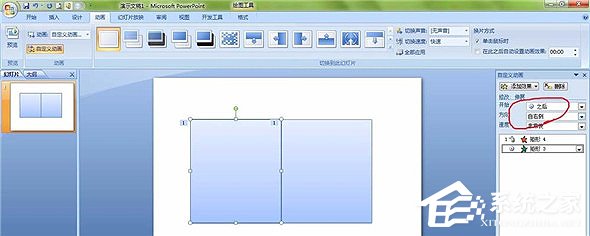
6、在自定義動畫窗格內選中兩個動畫,單擊其中一個下拉菜單,選擇“計時→觸發器”里的“矩形3”,這個矩形就是右側的矩形。
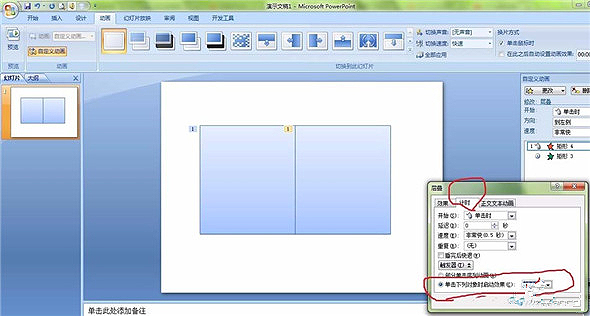
7、接下來往回做翻的效果。先選中左側矩形,依次單擊“添加效果→退出→層疊”,把“方向”變為“到右側”。
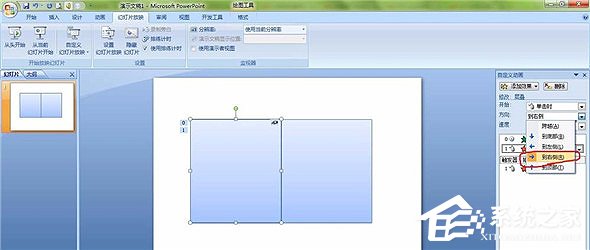
8、然后選中右側矩形,接下來依次單擊“添加效果→進入→伸展”,把“開始”設置為“之后”,把“方向”改為“自左側”。

9、在自定義動畫窗格內選中兩個動畫,單擊其中一個下拉菜單,選擇“計時→觸發器”里的“矩形3“這個矩形就是左側的矩形”。
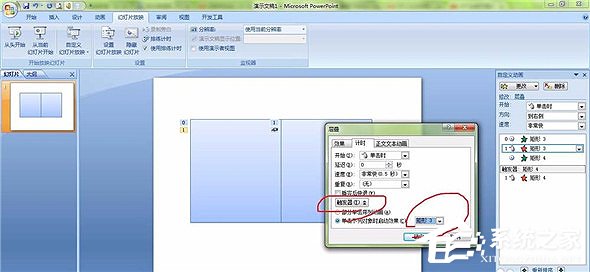
10、選中這兩個矩形,復制再粘貼3次。

11、依次對右側的4個矩形從上往下即按1至4的順序分別右鍵,在彈出的菜單中選擇“疊放次序→置于底層”。
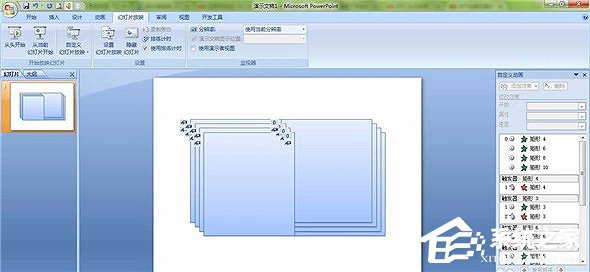
12、除左側最下面(封底)和右側最上面的矩形(封面)外,分別雙擊其他6個矩形,在彈出的“設置自選圖形格式”對話框中,切換到“顏色和線條”選項卡,單擊“顏色”右邊的下拉框,在列表里選擇“填充效果”;彈出“填充效果”對話,切換到“圖片”選項卡,單擊“選擇圖片”按鈕,選擇需要的照片插入就可以了。
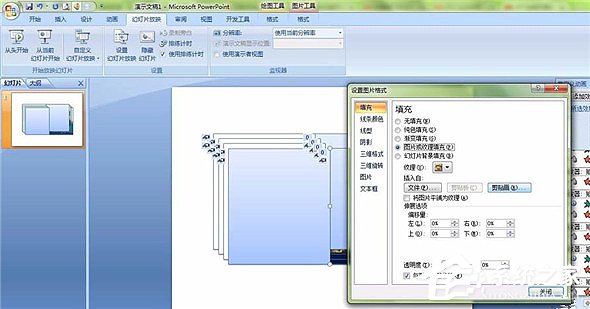
以上就是PPT制作翻書動畫效果的教程內容,有興趣的朋友不妨按照上述方法嘗試一下,會有很大的收獲。
相關文章:

 網公網安備
網公網安備